Современные мессенджеры предусматривают возможность не только общаться посредством голосовой связи, но и текстовыми сообщениями. Форматирование текста в Дискорде позволяет менять характер и стиль начертания буквенно-символьных последовательностей, а также шрифт и цветовое сопровождение. Наша сегодняшняя статья предлагает читателю ознакомиться с возможностями, предусмотренными системой.
Основополагающие понятия
Дискорд — популярный голосовой чат, реализующий общение посредством записывающего устройства, развитой моторики рук. Разработчиками предусмотрена возможность внесения пользовательских поправок при написании текстовых сообщений.

Однако перед подробным рассмотрением, предлагаем вам ознакомиться с некоторыми особенностями программы:
- Создание/администрирование собственных комнат, каналов или серверов.
- Развитая система обмена данными, реализована система уведомлений об изменениях рабочей среды.
- Планируется усовершенствование режима стримера до стандартов популярных площадок (YouTube, Twich).
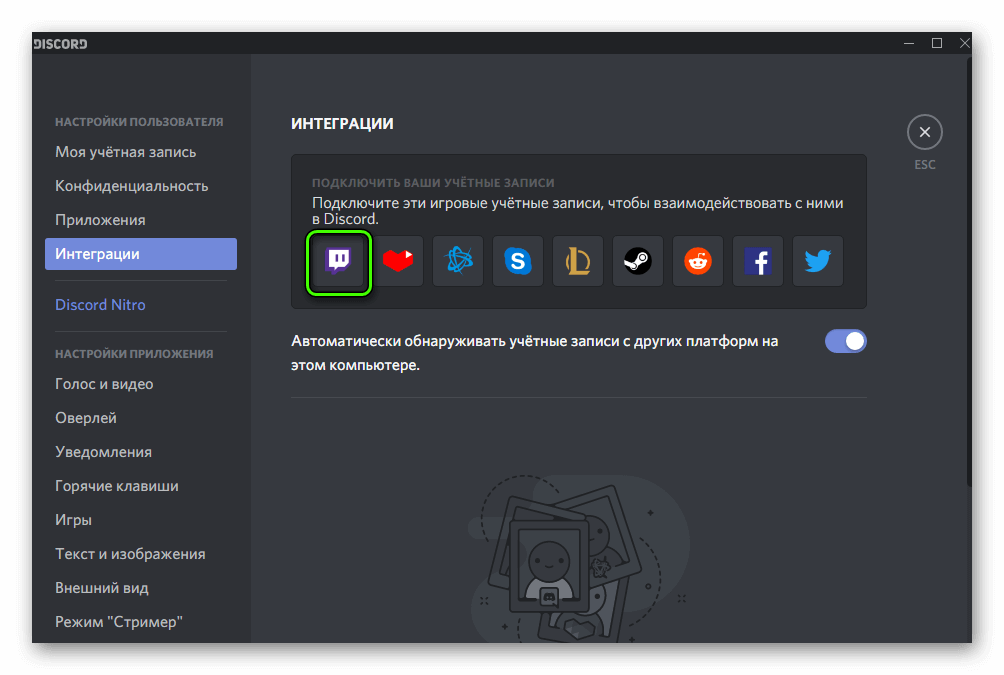
- Создание одиночные беседы или групповые чаты для обсуждения насущных проблем или перипетий геймерского характера.
- Строгая иерархия ролей в рамках рассматриваемого сервера.
- Возможность добавлять собственные наборы эмодзи, изменять аватарки учетной записи.
- Полное отсутствие рекламных баннеров.
Несмотря на то, что разработчики уделяют больше вниманию голосовой связи, специалисты предусмотрели несколько интересных «фишек» со сменой шрифта в Дискорде.
Манипуляции с текстовыми сообщениями
Рассмотрение особенностей системного функционала начнем с пошаговой инструкции, которая расскажет, как писать жирным шрифтов в Дискорде:
- Запускаем приложение, находим нужный сервер посредством поисковой строки или списка избранных объектов.
- Переводим курсор в нижнюю часть открывшегося экрана. Кликаем ЛКМ и начинаем вводить буквенное выражение.
- Для жирного начертания букв до и после сообщения добавляем парные «звездочки» (**Малайзия**).
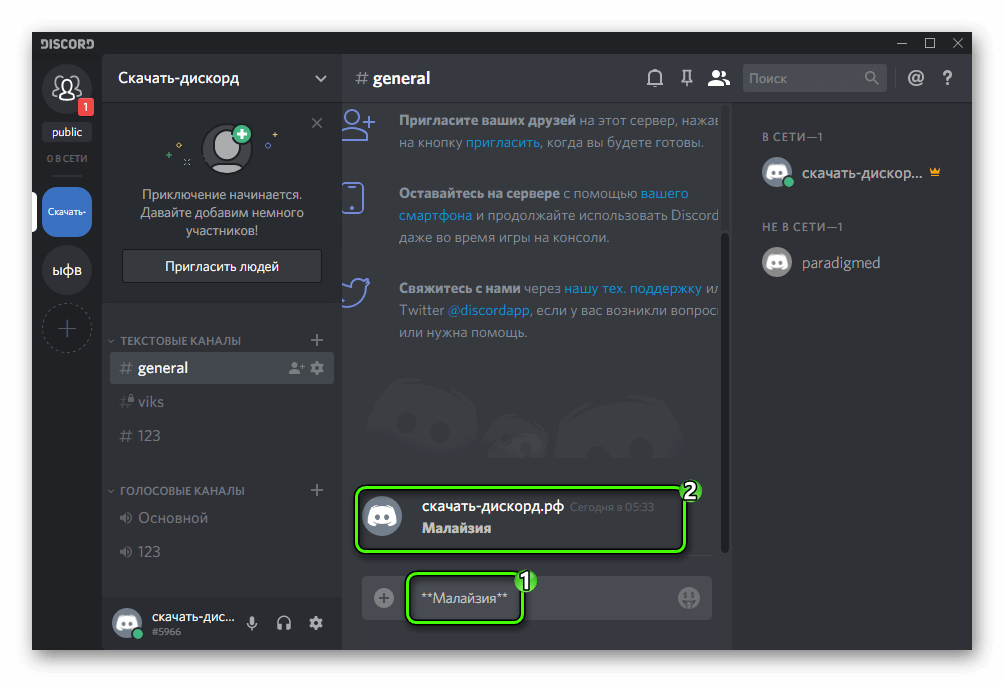
- Подтверждаем отправку клавишей Enter.
Вашему вниманию перечень действий, который позволит написать сообщение, используя курсивное начертание в Дискорде:
- Выполняем подготовительные манипуляции, представленные в предыдущей инструкции (пункты 1-2).
- В начале и в конце буквенно-символьной последовательности добавляем одинарные «звездочки» (*Греко-католическая церковь*).
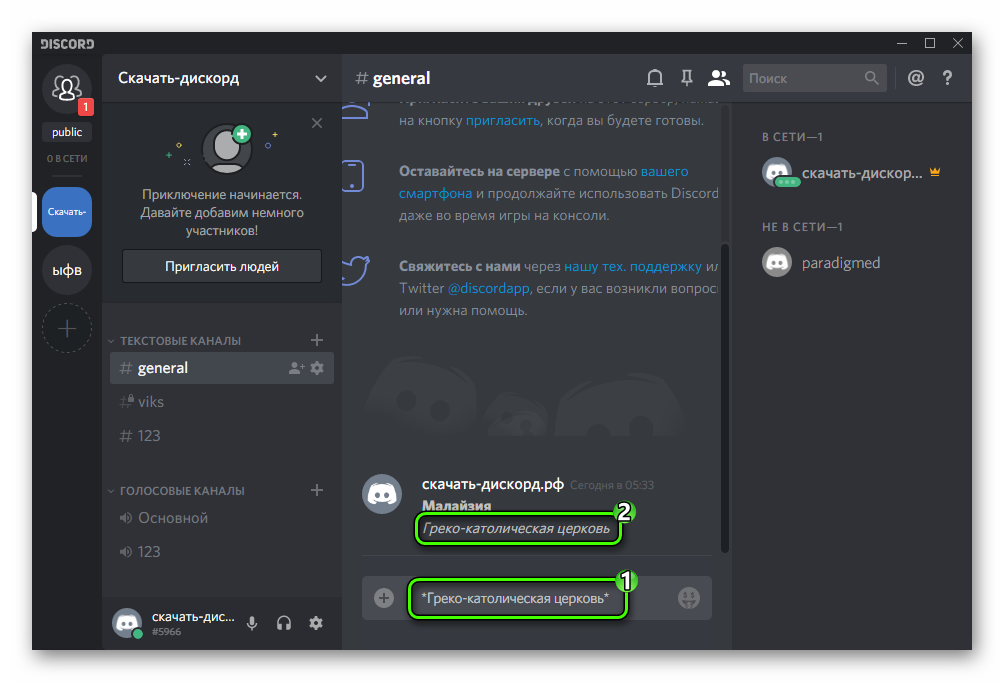
- Подтверждаем отправку, следим за действиями совершенных манипуляций.
Предлагаем ознакомиться с особенностями зачеркнутого текста в популярном мессенджере:
- Проделываем вышеназванные манипуляции, связанные с настройкой ввода текстового сообщения.
- Чтобы написанное приобрело зачеркнутый вид, нужно начальные и конечные пробелы заполнить парными знаками приблизительного равенства (
Москва — столица Российской Федерации
).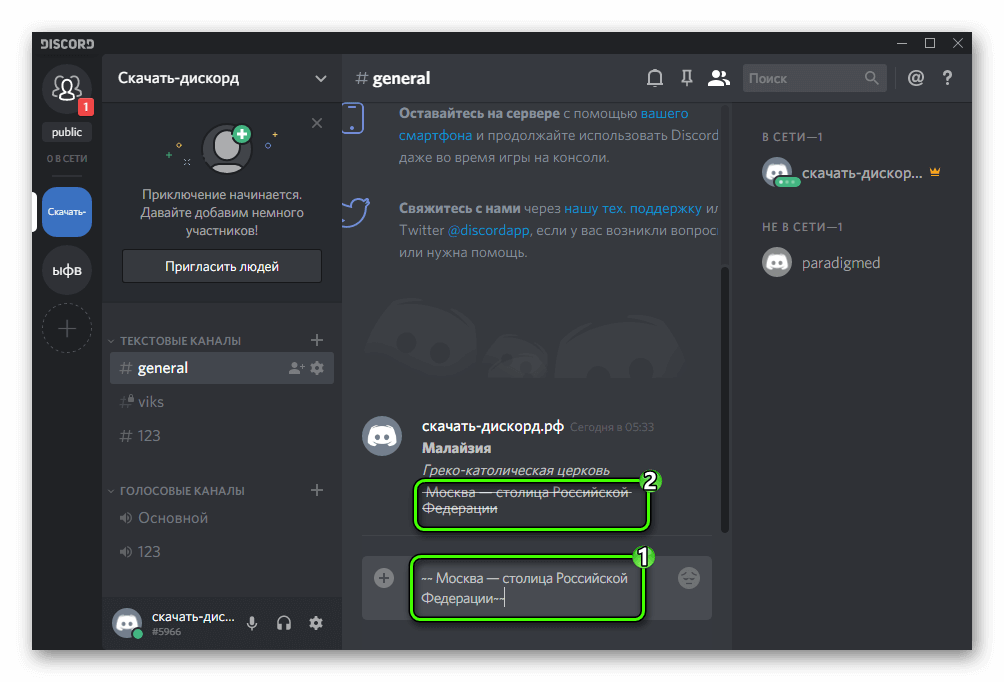
Изменяем стиль начертания
Разработчики оставили для пользователей лазейку, дающую возможность изменять оригинальный шрифт. Существуют сервисы, конвертирующие изначальные буквенно-цифровые комбинации с учетом регистра и прочих параметров.
Для изменения шрифта в Дискорде нам понадобится:
- Найти сервис по конвертации текстовых последовательностей, вставить желаемое сообщение на рабочую область.
- Программный код выполнит необходимые изменения, с предварительно заданными параметрами, и на выходе мы получаем текст с необычным видом.
- Копируем его в поле для ввода сообщений и наслаждаемся реакцией участников рассматриваемого канала или сервера.
Отдельно взятый веб-ресурс реализует набор шрифтов, среди которых найдется оптимальный вариант. Экспериментируйте!
Согласно присвоенным ролям, пользователь имеет право на написание цветного текста в Discord.
Вместо заключения
Форматирование текстовых сообщений в Дискорде дает свободу выбора каждому участнику рассматриваемого сервера. Теперь человек может выделиться с помощью инструментария, принцип работы которого был описан выше. Нам же остается пожелать вам удачи и творческих успехов!
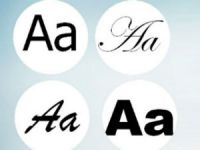
Оформление буковок в Дискорде (при отправке сообщения и в профиле) волнует если и не всех его пользователей, то большую их часть это точно. А всего от того, что хочется написать собеседникам послание с особым креативом. И это как минимум. Ведь ещё форматирование текста очень даже полезно при размещении объявлений на канале, создании рассылок участникам.
Эта статья подскажет вам, как использовать нестандартные шрифты для Дискорда, как изменить цвет, формат текста. А ещё: как сделать красивое оформление никнейма (заковыристыми оригинальными литерами, каких, может, даже и в системе ПК нет, и с добавлением всяких спецсимволов), как записывать голосовые смс (мессенджер будет озвучивать послание для других пользователей, когда вы его напишите и отправите).
Готовьтесь менять дизайн текстового пространства вашего Дискорда. Мы начинаем!
Варианты форматирования текста
Варианты начертания
Вам нужно сделать сообщение жирным, курсивом, подчеркнуть или зачеркнуть отдельные фрагменты? Да легко! Главное в этом деле ¬¬– знать символы внутренней разметки. Этот принцип оформления используется и в других популярных мессенджерах.
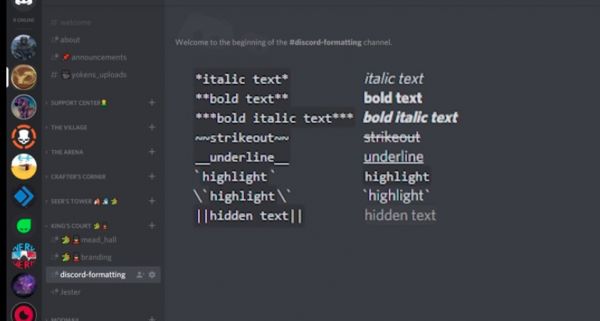
Алгоритм выполнения такой:
До и после текста указываются управляющие символы (в зависимости от того, как требуется писать).
Примечание . Заключаете в границы разметки всё, что требуется выделить в заданном формате.
В таком виде сообщение отправляется.
В итоге в чате смс отображается в отформатированном виде (например, жирным шрифтом), а управляющие символы разметки уже не видны.
Рассмотрим варианты – как можно оформлять:
***жирный курсив*** – жирный курсив ;
Эти базовые способы разметки можно комбинировать в процессе работы с текстом по своему усмотрению. Например, вам ничего не мешает сделать фразу подчёркнутым жирным курсивом, если того требует дизайн. Всё, что потребуется, – добавить на границах символы разметки (для жирного курсива и подчёркивания):
формат: __***Подчеркнутый жирный курсив***__;
Discord обладает целым рядом преимуществ в сравнении со своими аналогами, и о них можно писать очень долго.
В нашем же обзоре речь пойдет конкретно об использовании мессенджера, а точнее, о том, как сделать вводимый в Discord текст цветным и как поменять шрифты для Дискорда.
Формирование текста на платформе Discord
Discord – современная платформа для общения, на которой могут обмениваться информацией не только геймеры, как предполагали разработчики данного продукта, но и просто те, кто ищет качественный мессенджер для общения.
На первый взгляд описанная ниже информация покажется слишком заурядной для восприятия пользователя данного продукта, не говоря уже сложности использования этих приемов на практике.
Но если же запомнить все эти тонкости, то можно сделать общение в мессенджере Discord более комфортным и веселым. Кроме того, в этом есть и положительный момент: участники чатов не будут без необходимости увлекаться форматированием и отвлекаться от их основного дела – от игры.
Как видно при первом входе на платформу Discord, данная программа не имеет своих панелей инструментов для форматирования текстовых сообщений, чем, собственно, и отличается от аналогичных мессенджеров. В рамках Discord для того чтобы обозначить какую-то часть текста необычным образом, его нужно заключить в определенные значки, их еще называют префиксами.
К основным префиксам относятся следующие:
- *данные фраза будет выделяться курсивом*;
- **данные фраза будет выделяться жирным шрифтом**;
- ***данные фраза будет выделяться жирным курсивом***;
- _ данные фраза будет выделяться подчеркиванием_;
данные фраза будет выделяться зачеркиванием
Пользователь может комбинировать эти префиксы. Чтобы это проверить, заходим на канал и пробуем эти префиксы.


Как изменить цвет никнейма
Изначально все ники и их шрифты окрещены в один и тот же цвет. Для многих пользователей такое восприятие собеседников не очень удобно.
И чтобы исправить это, функционалом Discord предусмотрена функция изменения цвета того или иного участника канала, сервера. Этот процесс называнием в Discord изменение ролей.
Чтобы задать цвет пользователя для этого потребуется выполнить следующие действия:
- Запускаем мессенджер
- Выбираем сервер, на платформе которого находится пользователей, цвет ника которого вы хотите сменить на другой.
- Кликаем по серверу правой кнопкой мыши и в появившемся окне выбираем раздел «Настройки сервера».
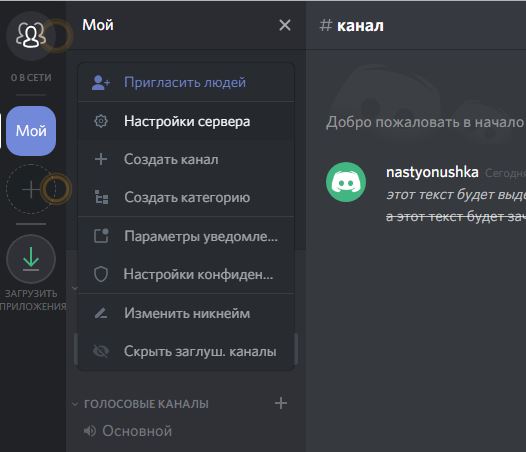
- После этого открывает окно, где нам нужно выбрать вкладку «Роли».

- Во вкладке «Роли» выбираем пользователя, цвет ника которого вы хотите изменить.

- Выбираем цвет ника и сохраняем изменения, нажав соответствующую кнопку в правом нижнем углу вкладки.

Теперь можно проверить проделанную работу: выходим из этой вкладки в основной окно и наводим курсор на пользователя, цвет ника которого мы меняли.
И если вы все сделали верно, то рядом с фото пользователя будет виднеться цветной кружек того оттенка, который вы ему назначили.
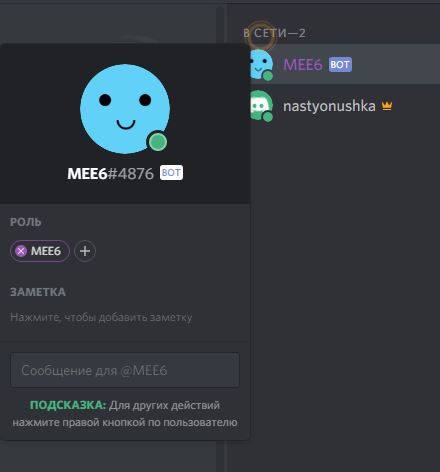
Подведем итог
Как видим, изменить шрифт в Дискор – достаточно просто. А вообще, Discord – это простая, удобная для восприятия и использования платформа, где люди со всех уголков мира могут делиться интересной информацией, общаться, одновременно играя в любимые компьютерные игры.
Поэтому если вы ищите простую и вместе с тем многофункциональную программу для общения, то Discord – это именно то, что вам нужно!
